- A+
所属分类:3dmax
3dmax模型材质丢失要如何解决?很多时候,当我们打开从网络上下载的3dmax模型的时候,会出现3d模型材质丢失找不到的情况,让模型打开一片黑。本期,就为您带来了3dmax模型材质丢失的解决方法,快来看看吧!
3dmax模型材质丢失的解决步骤
步骤一、首先打开3dmax,在右侧的修改器面板中点击上方的锤子工具,然后点击配置按钮集,在弹出的对话框列表选择“位图/光度学路径”并拖动到右侧,再点击确定,我们来演示3dmax材质丢失怎么办?
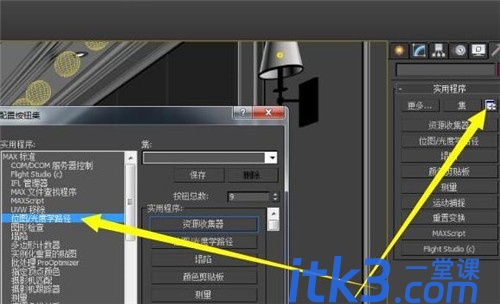
步骤二、然后双击启用“位图/光度学路径”,在这里我们可以找到3dmax贴图的路径,来找回3dmax模型材质丢失的贴图位置。

步骤三、接着选择第一张贴图并按住shift键,再选择最后一张3dmax模型材质丢失的贴图,即选择全部的贴图,点击图片箭头2的位置,在箭头3,选择电脑的贴图位置。找到位置后,点击箭头4,完成路径指定。
步骤四、最后再点击设置路径,就成功找回丢失的3d模型材质贴图了。当然,在平时的过程中,我们可以从一些比较放心的模型平台(如:)上进行3dmax模型的下载,这样出现模型材质丢失的概率就比较小了。

更多>>Sketchup突然崩溃如何找回文件并解决闪退问题?
以上就是为您整理的3dmax模型材质丢失的解决方法了,希望本文的分享能够为您解答疑惑。更多3dmax使用小技巧和3d模型素材分享,欢迎持续关注哦!






